时间:2019-11-11 16:16:13 来源:www.win7qijian.com 作者:系统玩家
今日win7旗舰版小编要给大伙儿详细介绍的是有关win7旗舰版如何打开安全中心的方法步骤。打开win7旗舰版系统的安全中心,可以为系统的安全性有着极大的提高。它的作用有许多,除了可以定时执行向客户发送到有关系统的升级信息内容以外,更关键的是会为系统阻拦一些其他的有风险的废弃物或是病毒感染。好啦,很感兴趣的盆友就来学习一下win7旗舰版小编是怎么打开安全中心服务的。
操推荐系统下载:win7
1、应用键盘快捷键“Win+R”调成运行命令框,输入指令services.msc,回车键。
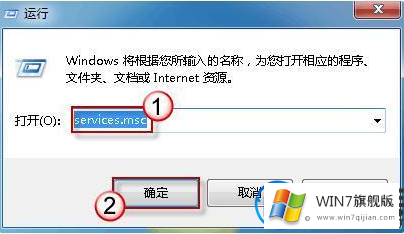
2、若弹出来用户账户控制对话框,请容许以再次。
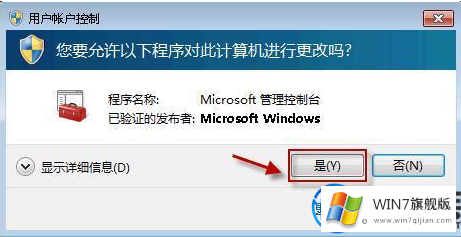
3、寻找 Security Center 服务项目,双击鼠标它开启服务项目特性。
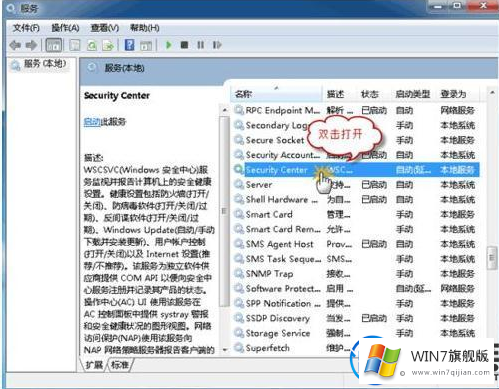
4、在“基本”选项卡中,挑选“起动种类”为“全自动”,然后点击“服务项目情况”下的“起动”按键如今,请确定一下此服务项目是不是能够起动?
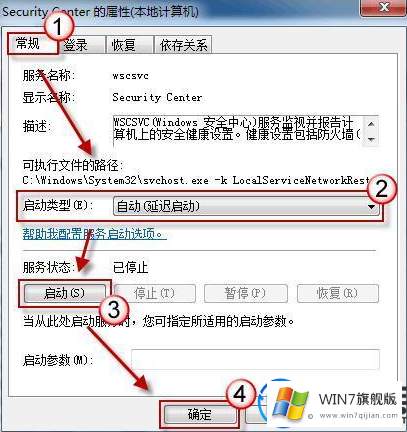
5、若服务项目起动依然不成功,请参考所述流程来开启 Remote Procedure Call(RPC) 及其 Windows Management Instrumentation 这2个服务项目所述2个服务项目取得成功起动以后,请再度试着起动 Security Center 服务项目,查验是不是起动取得成功。
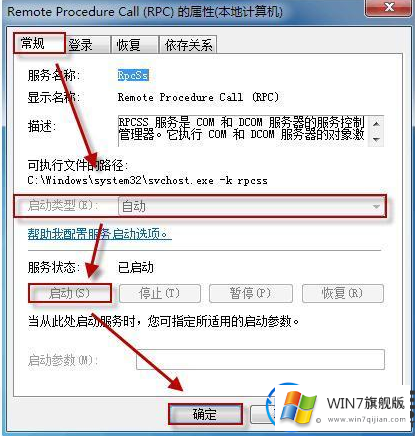
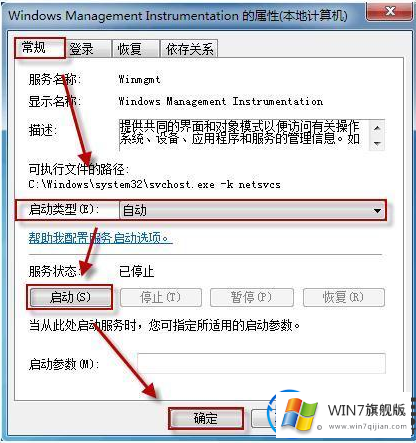
有关win7旗舰版如何打开安全中心的方法步骤的全过程就这样,大伙儿都懂得了沒有呢?不明白怎么打开Win7安全中心的小伙伴们,期待上边的实例教程可以协助到大伙儿哦。大量精彩文章,请再次关心win7旗舰版。